Nach meinen ersten Erfahrungen mit dem Aufero Laser 1, einem Laser- und Gravur-Einsteigermodell von Ortur, kam der Hersteller nochmal auf mich zu. Dieses Mal ging es um das Nachfolgermodell, um das Aufero Laser 2 Laser-Multifunktionsgerät (Laser-Engraver und Lasercutter). Dieses ist dem ersten Modell recht ähnlich, hat aber einen festen, rechteckigen Rahmen. Dieser sorgt für mehr Stabilität und an betriebsamen Arbeitsstätten sicherlich auch für einen sichereren Einsatz. Das ist aber nicht die einzige Verbesserung, denn auch die gravierbare Fläche wurde von 180 x 180 mm auf 390 x 390 mm vergrößert. Weitere technische Daten, Details und Bilder findet ihr in diesem Beitrag.

Kapitel in diesem Beitrag:
- 1 Transparenzhinweis: Neutrale Bewertung trotz kostenlosem Gerät
- 2 Ortur Aufero Laser 2 – Technische Daten
- 3 Materialien, die der Laser gravieren / schneiden kann
- 4 Sicherheitsfunktionen der Ortur Aufero Laser 2 Lasermaschine
- 5 Montage: Ortur Aufero Laser 2 zusammenbauen
- 6 Drei Laser-Module mit speziellen Einsatzbereichen
- 7 LU2-2, 7W
- 8 LU2-4-SF, 20W
- 9 LU2-4-LF, 20W
- 10 Meine Einschätzung: Gute Weiterentwicklung des Vorgängers
- 11 Auto-Stop an den Rändern des Rahmens fehlt
- 12 Aufero Laser 2 im Ortur-Shop kaufen
- 13 Meine Tipps & Tricks rund um Technik & Apple
- 14 Ähnliche Beiträge
Transparenzhinweis: Neutrale Bewertung trotz kostenlosem Gerät
Wie auch schon im oben verlinkten Testbericht hier der Hinweis, dass der Hersteller mir das aufgezeigte Gerät für einen Test und einen entsprechenden Blogbeitrag kostenlos zur Verfügung gestellt hat. Das beeinflusst allerdings nicht meine Art die Laser-Graviermaschine zu testen oder zu bewerten.
Ich lese selber gern Praxisberichte, um eine Kaufentscheidung zu treffen, und weiß daher um die Schäbigkeit jener Lobeshymnen, die nicht auf der Qualität des Produkts, sondern auf der Kooperation von Hersteller und schreibender Person beruhen. So etwas wird es hier nicht geben. Versprochen!
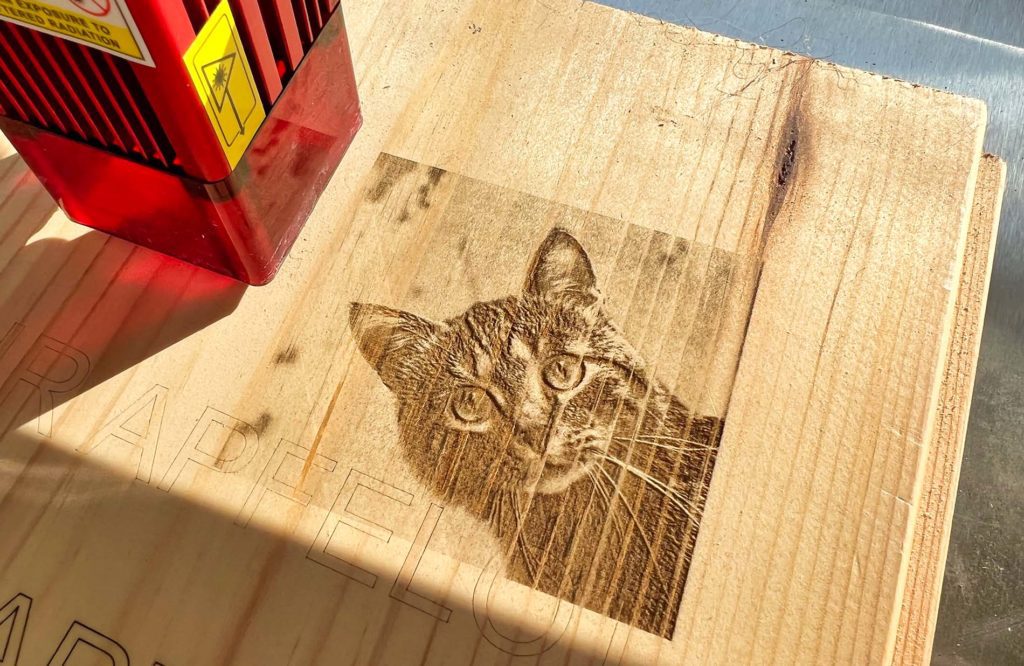
Ortur Aufero Laser 2 – Technische Daten
Schauen wir uns zuerst die technischen Daten des Geräts an. Diese unterscheiden sich im Vergleich mit dem Vorgänger nicht gravierend (hehe), zumal die gleichen Laser-Module zum Einsatz kommen. Bei beachtenswerten Unterschieden schreibe ich die Werte des Aufero Laser 1 in Klammern, damit ihr einen direkten Vergleich zum Aufero Laser 2 habt:
- Hersteller: Ortur
- Modell: Aufero Laser 2
- Maße: 582 mm x 580 mm x 140 mm (Laser 1: 315 mm x 422 mm x 125 mm)
- Gewicht: 3 kg (Laser 1: 1,6 kg)
- Mainboard: OLM-PRO-V1.2, 32Bit ESP32MCU
- Firmware: OLF-V180 (Ortur Laser 1.8)
- Rahmen: Aluminum Profil und Metallblech
- Motoren: NEMA 17 Schrittmotoren
- Mechanische Genauigkeit: Y: 12,5µm, X: 12,5 µm
- Gravierbare Fläche: 390 mm x 390 mm (Laser 1: 180 mm x 180 mm)
- Wellenlänge: 445±5nm
- Fokus: fester Fokus
- Steuerungsmodus: PWM
- Leistungsrate: S0-S1,000
- Graviergeschwindigkeit: durchschnittlich 10.000 mm / Minute (Laser 1: 5.000 mm / Minute), bis zu 15.000 mm / Minute bei ausreichend Stabilität
- Baud Rate: 115200 – 921600 (Default: 115200)
- Unterstützte Betriebssysteme: Windows XP, Windows 7, Windows 8, Windows 10 (LaserGRBL) sowie Mac und Linux (LightBurn)
- Formate: BMP, JPG, PNG, JPEG, SVG, etc.
- Eingangsspannung: 110V – 220V
- Netzteil: 24V / 2A
- Arbeitstemperatur: -20°C – 50°C
- Lieferumfang: Graviermaschine aus Rahmen, Motoren und Anschlüssen, USB-Kabel, Laser-Modul LU2-2, LU2-4 SF (besser fürs Gravieren) oder LU2-4 LF (besser fürs Schneiden), Netzteil, Schrauben mit Unterlegscheiben und Muttern, Werkzeug für die Montage, Pinsel, Kabelbinder, Laser-Kabel, Aluminiumplatte für die Kalibrierung, Acrylplatte und Holzplatten für erste Tests, Schutzbrille (wichtig!)
- Bezugsquelle: Ortur-Shop
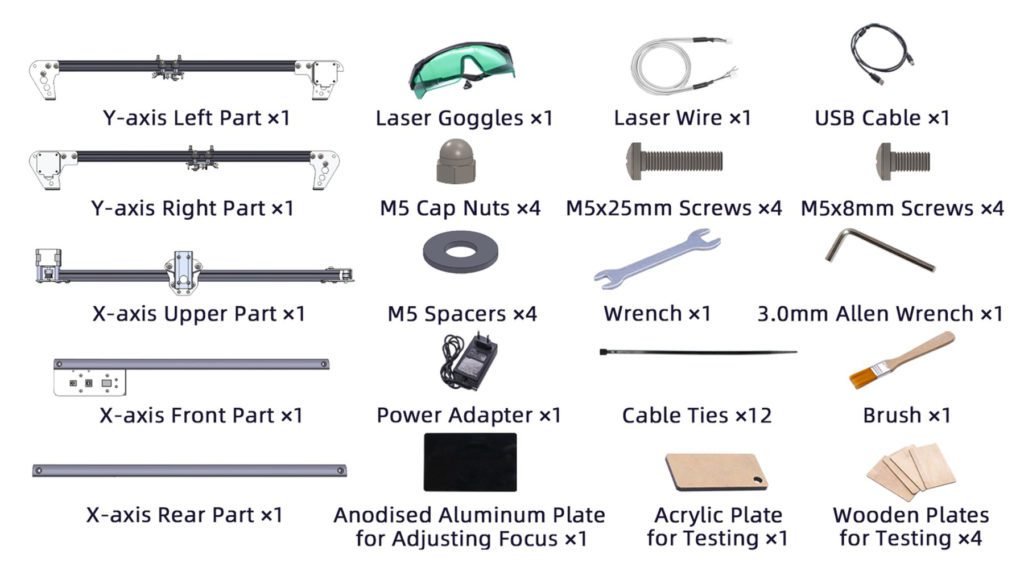
Materialien, die der Laser gravieren / schneiden kann
Vielleicht fragt ihr euch, wozu so eine kombinierte Maschine aus Laser-Engraver und Lasercutter gut sein soll, gerade im privaten Hausgebrauch. Nun, da sich so viele verschiedene Materialien mit der Maschine nicht nur gravieren, sondern auch schneiden lassen, kann man schon einiges damit anstellen. Für den einen oder die andere könnte sich ein ganz neues Bastel-Hobby ergeben. Diese Materialien lassen sich mit der Ortur Aufero Laser 2 gravieren und / oder schneiden:
- Holz (auch Kork und Bambus)
- Acryl
- Leder
- Metall (z. B. Aluminium)
- Keramik
- Stein
- Textilien
- Papier und Karton
- Lebensmittel
- Glas
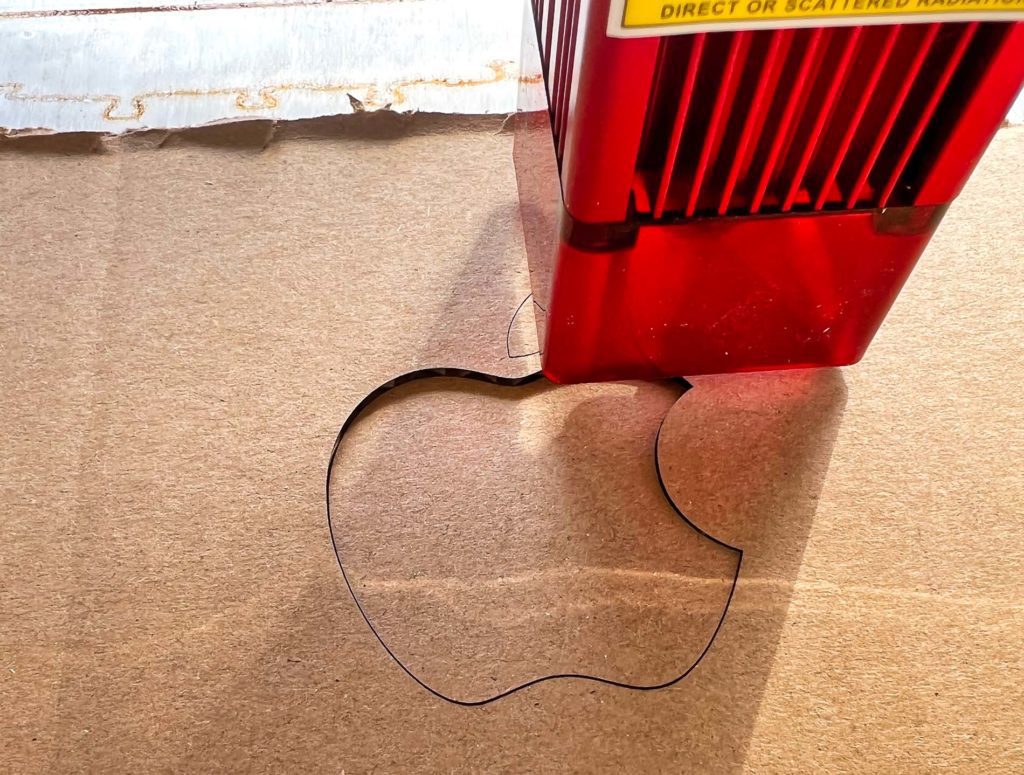
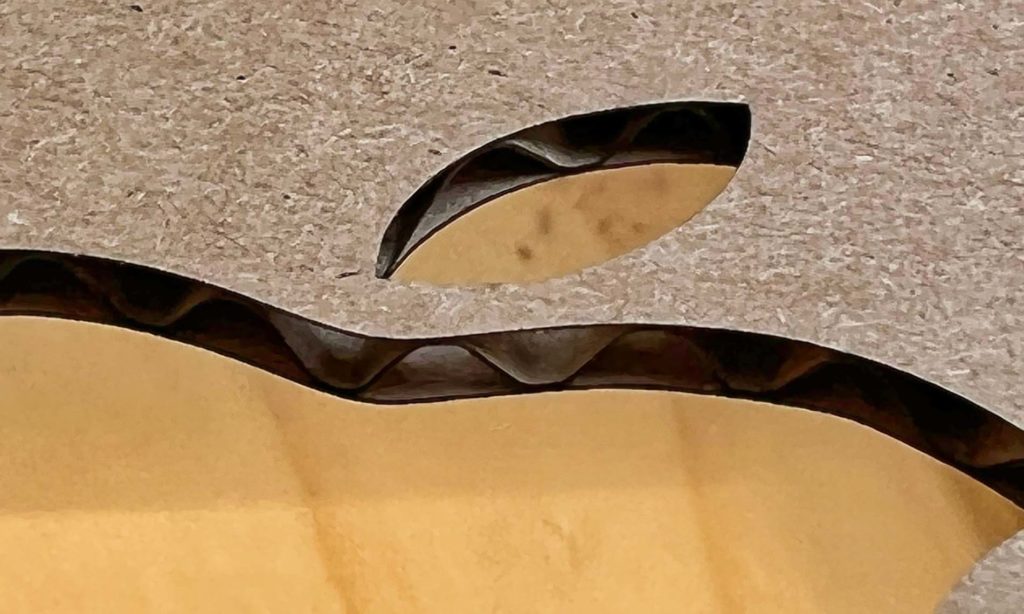

Sicherheitsfunktionen der Ortur Aufero Laser 2 Lasermaschine
Die Arbeit mit einem Laser ist kein Kinderspiel, sondern sollte mit einiger Vorbereitung stattfinden. Man muss sich mit der Software auf dem Mac oder PC vertraut machen, den Laser kalibrieren, die richtigen Einstellungen finden, immer die Schutzbrille tragen(!) und das Gerät natürlich auf eine gerade, stabile Oberfläche stellen. Für die sichere Nutzung sind in der Ortur Aufero Laser 2 Lasermaschine aber auch eigene Sicherheitsfunktionen integriert.
Zum Beispiel stoppt der Gravur- oder Schneide-Prozess, wenn der Rahmen bewegt bzw. angehoben wird. Das Gleiche passiert, wenn die Verbindung zum Computer abbricht oder dieser abstürzt. Bewegt sich der Laser nicht, geht er automatisch aus, um ein Durchbrennen des Materials zu verhindern. Bei Abweichungen der Spannung (unter 21 V oder über 27 V) wird zudem die Stromversorgung des Laser-Moduls unterbunden. So geht im regulären Betrieb nichts schief.
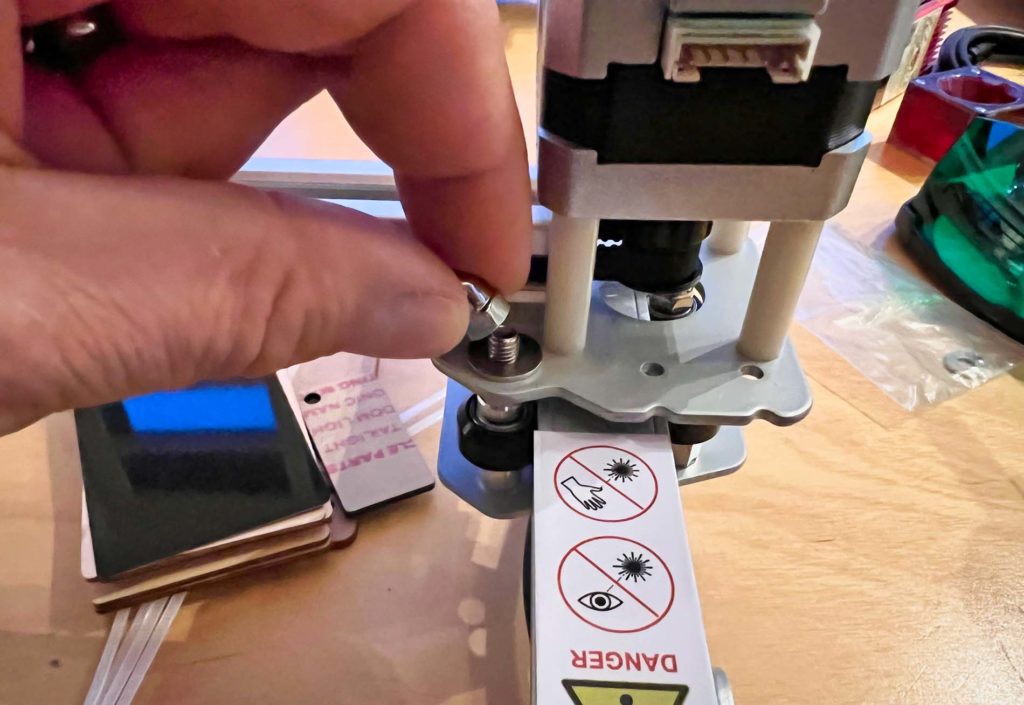
Montage: Ortur Aufero Laser 2 zusammenbauen
Man muss die Graviermaschine nicht bis ins letzte kleine Bauteil eigenhändig zusammenschrauben, was von Vorteil ist. Allerdings ist es vor dem Einsatz schon nötig, die Einzelteile des Rahmens vermittels der mitgelieferten Schrauben und dem Werkzeug zusammenzusetzen. Ist der Rahmen fertig, wird die Schiene für das Lasermodul aufgesetzt und fixiert. Die Verkabelung wird mit den Kabelbindern fixiert, um alles zu sichern. Zuletzt wird das Laser-Modul installiert und verkabelt. Selbst für mich, der zwei linke Hände hat, war das kein Problem.
Hier ein Video, welches das Ganze im Zeitraffer zeigt:
Drei Laser-Module mit speziellen Einsatzbereichen
Wie schon im Testbericht zum Ortur Aufero Laser 1 beschrieben, so können die Gravur- und Schneidemaschinen mit verschiedenen Laser-Modulen ausgestattet werden. Hier muss ich das Rad nicht neu erfinden, sondern kann euch die drei Modelle noch einmal wie gehabt aufführen. Im Set mitgeliefert wurde bei mir das Modul LU2-4 SF:
LU2-2, 7W
- Optische Leistung: 1,6 W
- Brennpunkt: 0,07 x 0,06 mm
- Geeignet für sehr feine Gravuren in Holz, Kork, Stein und Leder, da er den kleinsten Brennpunkt hat; weniger für Metall oder für Schneidearbeit geeignet, da zu schwach
LU2-4-SF, 20W
- Optische Leistung: 5,5 W
- Brennpunkt: 0,12 x 0,15 mm
- Geeignet für feine Gravuren in harten Materialien wie Metall, Stein, Keramik; aufgrund der optischen Leistung auch zum Schneiden von dünnem Metall oder bis zu 10 mm Holz geeignet
LU2-4-LF, 20W
- Optische Leistung: 5,5 W
- Brennpunkt: 0,17 x 0,25 mm
- Geeignet für feine Gravuren, für Metall wenig geeignet, da der Brennpunkt nicht fein genug ist; zum Schneiden geeignet; kann mit Air Assist betrieben werden und sorgt dadurch für feinere Schnitte

Meine Einschätzung: Gute Weiterentwicklung des Vorgängers
Die Ortur Aufero Laser 2 Lasermaschine für Gravuren und saubere Schnitte in verschiedenen Materialien ist eine gute Weiterentwicklung der Ortur Aufero Laser 1. Da die gleichen Laser-Module zum Einsatz kommen, lässt sich hier hinsichtlich der Bilder, Schriftzüge und Schnitte kein großer Qualitätsunterschied feststellen.
Allerdings sorgt der größere Rahmen für zwei entscheidende Vorteile: der gravierbare Bereich wird deutlich vergrößert und durch den stabileren Rahmen kann die Geschwindigkeit angehoben werden. Im Set ist zudem alles enthalten, was ihr für den Anfang benötigt. Für aktuell 242,89 € bis 332,85 € (je nach Laser-Modul) ist das also eine gute Anschaffung fürs handwerkliche Hobby.

Auto-Stop an den Rändern des Rahmens fehlt
Eine Sache, die man noch erwähnen sollte, ist die Tatsache, dass der Aufero 2 nicht wie der Aufero 1, kleine Schalter am Ende der Schienen hat. Das heißt, wenn man den Laserkopf auf die linke untere Ecke schickt, was meistens die “Home-Position” ist, dann fährt er runter, merkt aber dann nicht, dass er unten angekommen ist. Die Folge ist, dass er immer weiter versucht nach unten links zu fahren und laute Rattergeräusche von sich gibt, bis man ihn manuell stoppt.
Wenn man das weiß, kann man ihn einfach per Hand dort positionieren, wo er geparkt sein soll. Auch beim Gravieren habe ich es so gemacht, dass ich mit “relativen” Positionen gearbeitet habe. Ich platzierte also mein Brettchen im gravierbaren Bereich, habe in der Software Lightburn das Motiv platziert und dann die Option gewählt, dass er einfach dort startet, wo sich der Laserkopf gerade befindet. Mit der Option “abfahren der Motivränder” kann man auch noch prüfen, ob der zu gravierende Bereich sich auch dort befindet, wo man ihn erwartet. Schicker wäre es aber natürlich gewesen, solche Schalter zu haben, wie am Aufero 1.

Aufero Laser 2 im Ortur-Shop kaufen
Wenn ihr euch die Aufero Laser 2 Maschine kaufen wollt, dann könnt ihr das im Ortur-Shop tun. Wählt dabei auf der Shopseite Euro als Währung sowie unter „Plug Type“ (Stecker-Typ) die Abkürzung EU aus. So braucht ihr für den Betrieb an der heimischen Steckdose keinen Adapter. Weiterhin könnt ihr auf der Produktseite das von euch bevorzugte Laser-Modul (s. o.) auswählen. Als Allrounder für den Einstieg würde ich das LU2-4-SF empfehlen. Zum Shop und den Auswahlmöglichkeiten kommt ihr mit diesem Link.








